Python Anaconda安装教程(图文版)
常见的 Python 开发工具主要有 Anaconda、Visual Studio、PyCharm、Eclipse、Komodo 以及各种文本编辑器等,这些工具的优缺点对比如表 1 所示。
对于有编程经验的用户,建议使用 Visual Studio、PyCharm、Eclipse with PyDEv 或 Komodo IDE 等集成开发环境,好处是它们支持 Python 原生项目和框架以及各种扩展功能,可以本地调试 Python 程序。不足是这些开发工具多数需要收费,或者扩展功能需要收费。
对于学习 Python 的入门者,或是支付开发工具购买费用有困难的用户来说,可以选择 Visual Studio Code 等编辑器,好处是可以免费使用全功能或是大部分与开发相关的功能,不足是对于项目和扩展功能支持有限。
对于需要使用 Python 做数据分析统计或涉及数据科学的用户,建议使用 Anaconda+Spyder 等工具,在免费使用基础研发功能的同时还可以使用多种附加扩展功能,当然,这套工具也很适合 Python 入门用户。为方便读者,后续教程中的所有例子程序全部在 Python 命令行下运行通过。
下面介绍 Anaconda 的安装过程:
1) 打开浏览器,在地址栏输入“https://www.anaconda.com/”,进入 Anaconda 官网,单击右上角绿色“Downloads”导航栏,如图 1 所示。
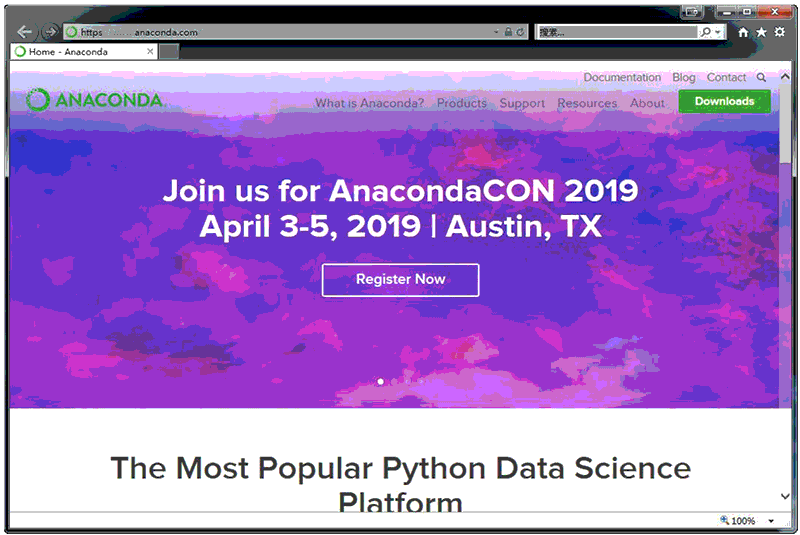
图 1:进入 Anaconda 官网
2) 进入下载页面,将页面向下滚动并根据当前使用的操作系统单击相应的链接(页面给出对应的软件下载链接),根据当前计算机操作系统的版本选择并下载相应版本的 Anaconda 安装程序,这里以 Windows 下基于 Python 3.7 的 64 位安装程序为例,如图 2 所示。
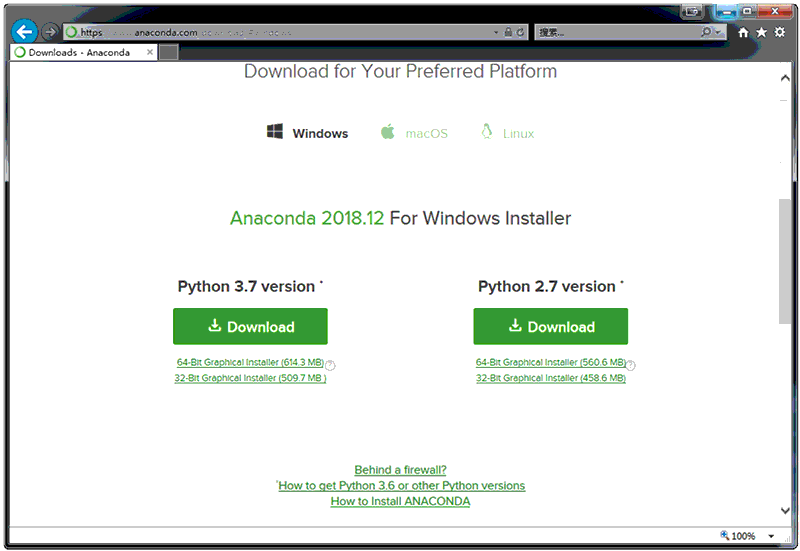
图 2:进入下载页面
3) 下载完成后执行安装程序,如图 3 所示,单击“Next”按钮。
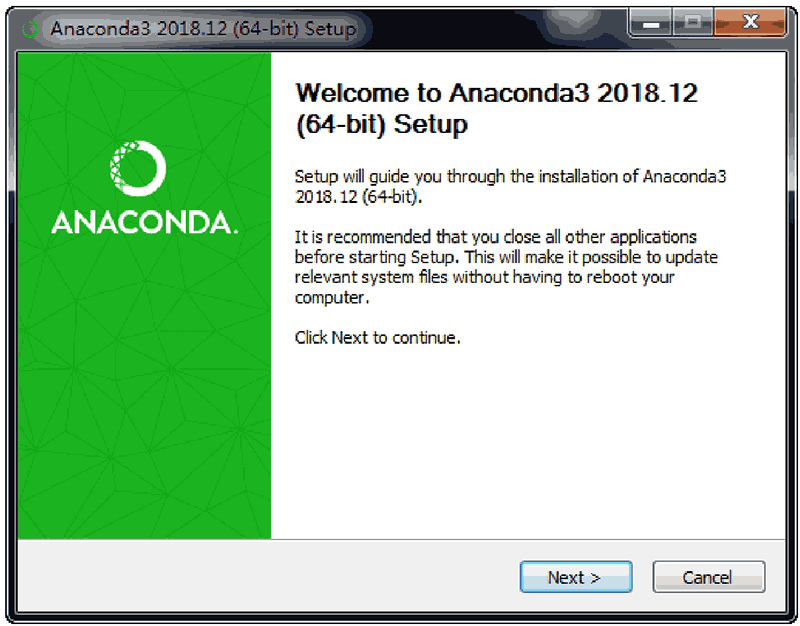
图 3:执行安装程序
4) 安装程序显示软件使用条款,如图 4 所示,单击“I Agree”按钮。
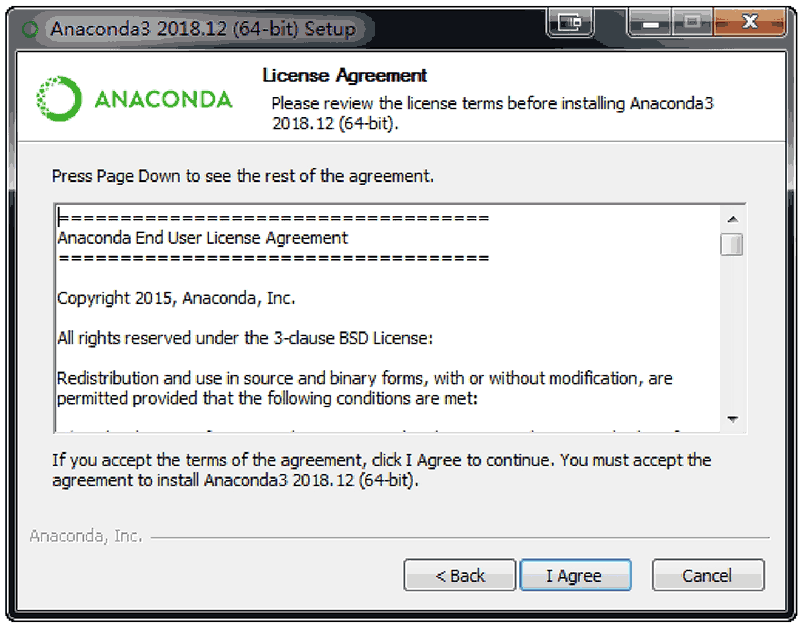
图 4:同意软件使用条款
5) 选择安装类型,如图 5 所示。因当前使用 Administrator 用户登录并启动安装程序,故选择第二项“All Users”,若是非管理员用户登录并启动安装程序,可选择第一项。单击“Next”按钮。
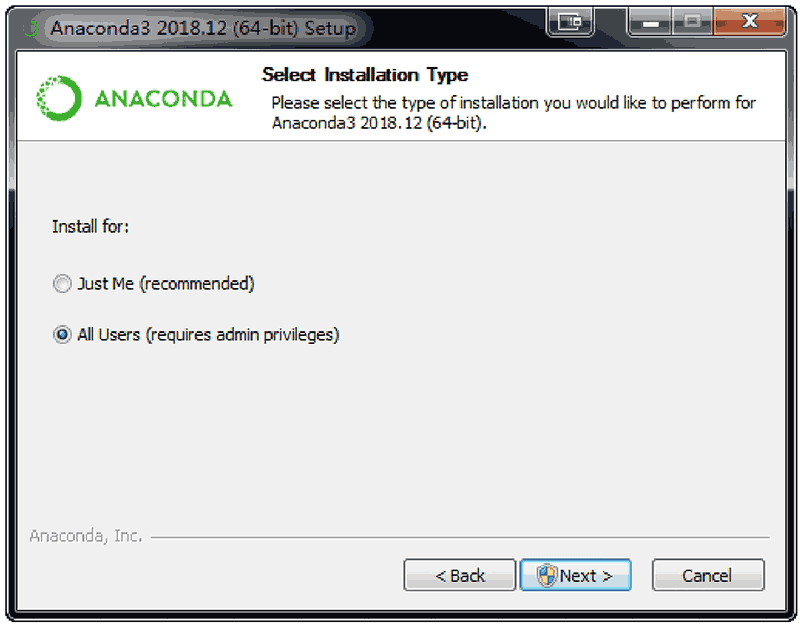
图 5:选择安装类型
6) 选择安装路径,如图 6 所示。这里建议使用默认路径,否则可能会出现个别组件安装失败的情况。单击“Next”按钮。
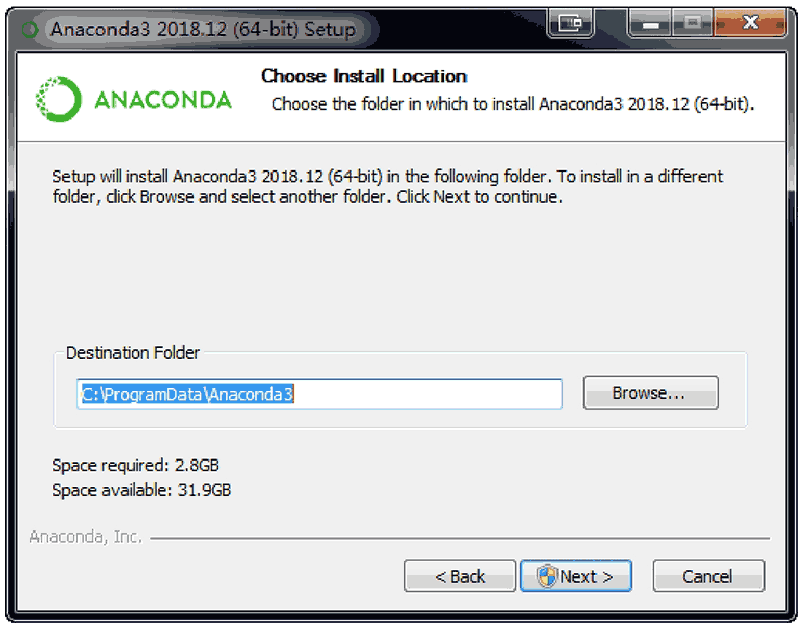
图6:选择安装路径
7) 设置高级安装选项,如图 7 所示。
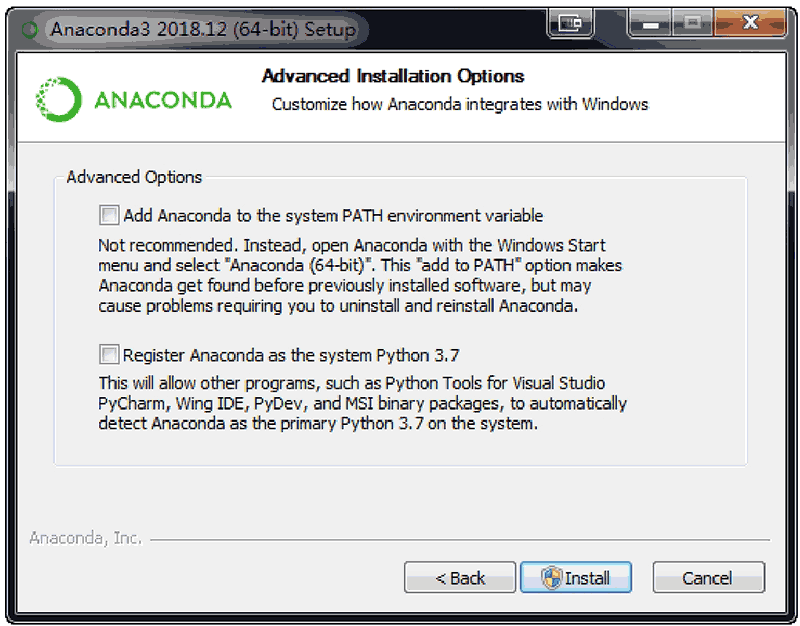
图 7:设置高级安装选项
勾选第一项表示将 Anaconda 及相关组件的启动文件路径加入系统环境变量,方便后续安装 Anaconda 扩展软件。勾选第二项表示将 Anaconda 自带的 Python 3.7 注册为系统默认的 Python 环境,这样即使安装了 Visual Studio、PyCharm 或是其他 IDE,都会使用 Anaconda 自带的 Python 3.7 作为相应的 Python 环境。、
因之前已单独安装了 Python 环境,故这里两项均不勾选,如计算机未安装任何 Python 环境,可勾选第二项。单击“Install”按钮。
8) 此时 Anaconda 开始安装,如图 8 所示。
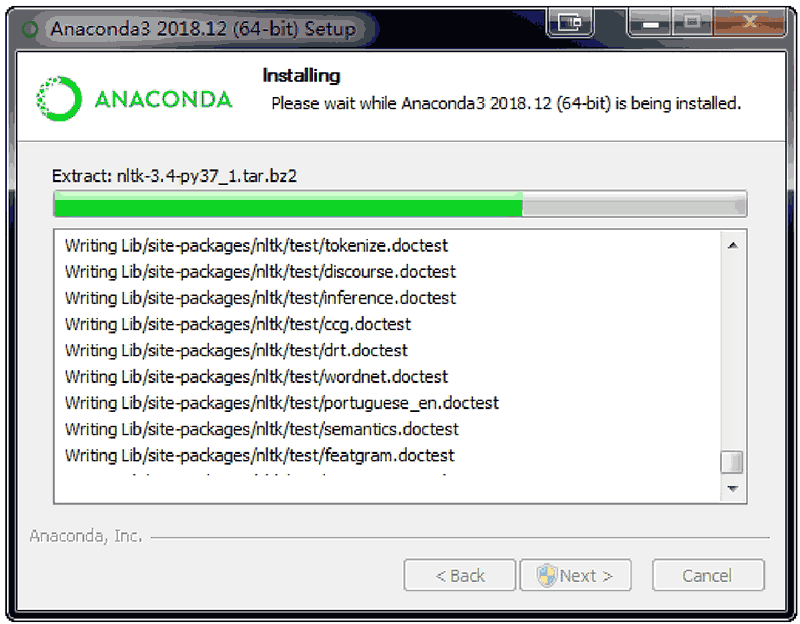
图 8:Anaconda 执行安装过程
9) 待安装程序执行完毕后,提示是否下载安装 Visual Studio Code,可根据需要选择安装。如不需要安装,可单击“Skip”按钮跳过此步骤。此时 Anaconda 安装程序执行完毕,单击“Finish”按钮关闭安装程序,如图 9 所示。
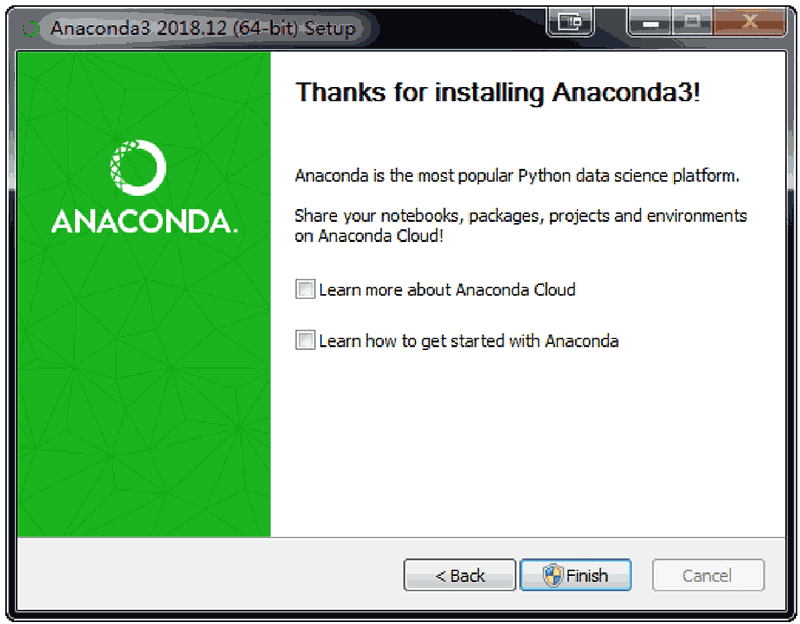
图 9:Anaconda 安装完毕
| 工具名称 | 是否支持 Python 原生项目和本地调试 | 是否内置 Python 常用框架 | 是否内置(或通过安装扩展)支持持续集成/源代码管理系统 | 是否支持其他语言,如 Java、C#、HTML5、Javascript、APP 等 | 是否免费 | 支持的操作系统平台 |
|---|---|---|---|---|---|---|
| Anaconda | 是 | 是 | 是 | 有限支持 | 是 | Win/Mac/Linux |
| Visual Studio | 是 | 否 | 是 | 有限支持 | Community 版本免费 | Win/Mac |
| PyCharm | 是 | 是 | 是 | 是 | Community 版本免费 | Win/Mac/Linux |
| Eclipse with PyDev | 是 | 是 | 是 | 是 | 是 | Win/Mac/Linux |
| Komodo IDE | 是 | 是 | 是 | 是 | Community 版本免费 | Win/Mac/Linux |
| Visual Studio Code | 否 | 否 | 否 | 有限支持 | 可免费试用 | Win/Mac/Linux |
对于有编程经验的用户,建议使用 Visual Studio、PyCharm、Eclipse with PyDEv 或 Komodo IDE 等集成开发环境,好处是它们支持 Python 原生项目和框架以及各种扩展功能,可以本地调试 Python 程序。不足是这些开发工具多数需要收费,或者扩展功能需要收费。
对于学习 Python 的入门者,或是支付开发工具购买费用有困难的用户来说,可以选择 Visual Studio Code 等编辑器,好处是可以免费使用全功能或是大部分与开发相关的功能,不足是对于项目和扩展功能支持有限。
对于需要使用 Python 做数据分析统计或涉及数据科学的用户,建议使用 Anaconda+Spyder 等工具,在免费使用基础研发功能的同时还可以使用多种附加扩展功能,当然,这套工具也很适合 Python 入门用户。为方便读者,后续教程中的所有例子程序全部在 Python 命令行下运行通过。
下面介绍 Anaconda 的安装过程:
1) 打开浏览器,在地址栏输入“https://www.anaconda.com/”,进入 Anaconda 官网,单击右上角绿色“Downloads”导航栏,如图 1 所示。
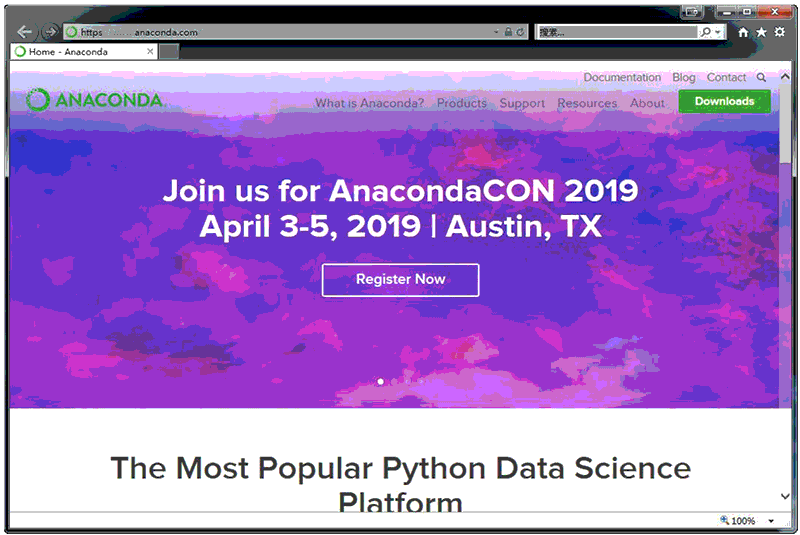
图 1:进入 Anaconda 官网
2) 进入下载页面,将页面向下滚动并根据当前使用的操作系统单击相应的链接(页面给出对应的软件下载链接),根据当前计算机操作系统的版本选择并下载相应版本的 Anaconda 安装程序,这里以 Windows 下基于 Python 3.7 的 64 位安装程序为例,如图 2 所示。
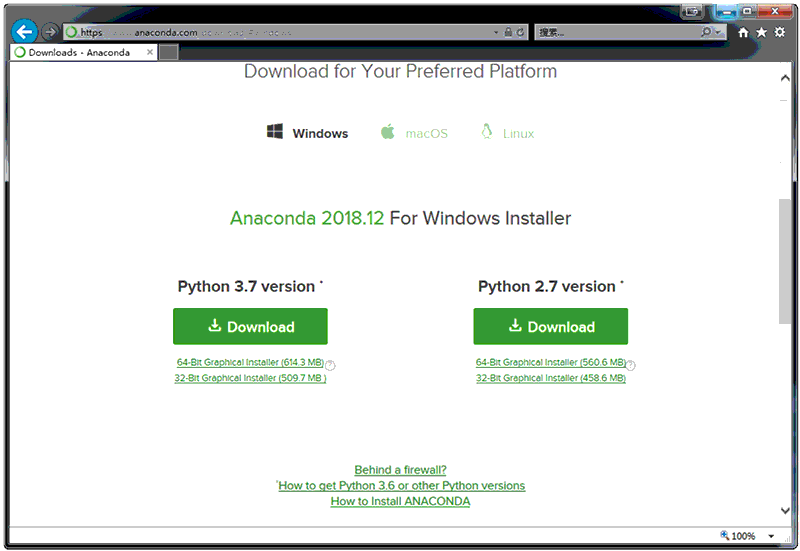
图 2:进入下载页面
3) 下载完成后执行安装程序,如图 3 所示,单击“Next”按钮。
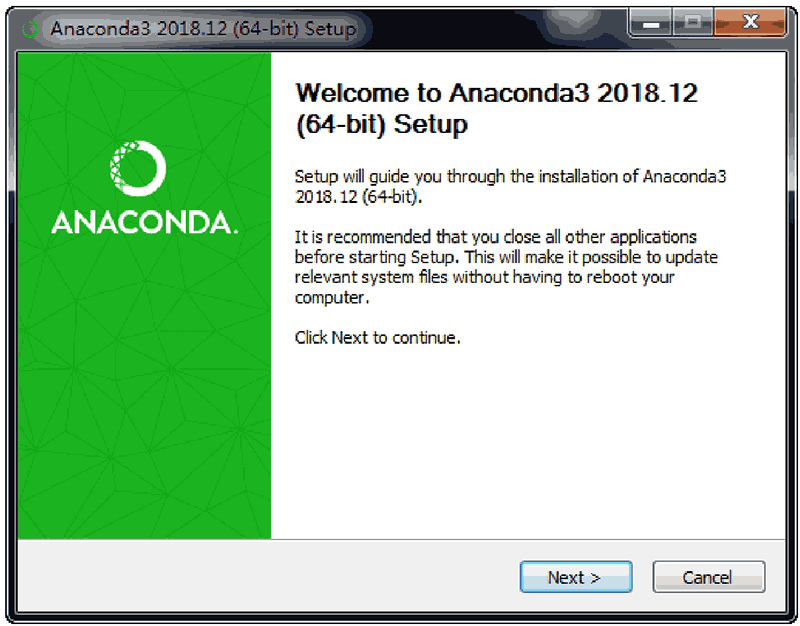
图 3:执行安装程序
4) 安装程序显示软件使用条款,如图 4 所示,单击“I Agree”按钮。
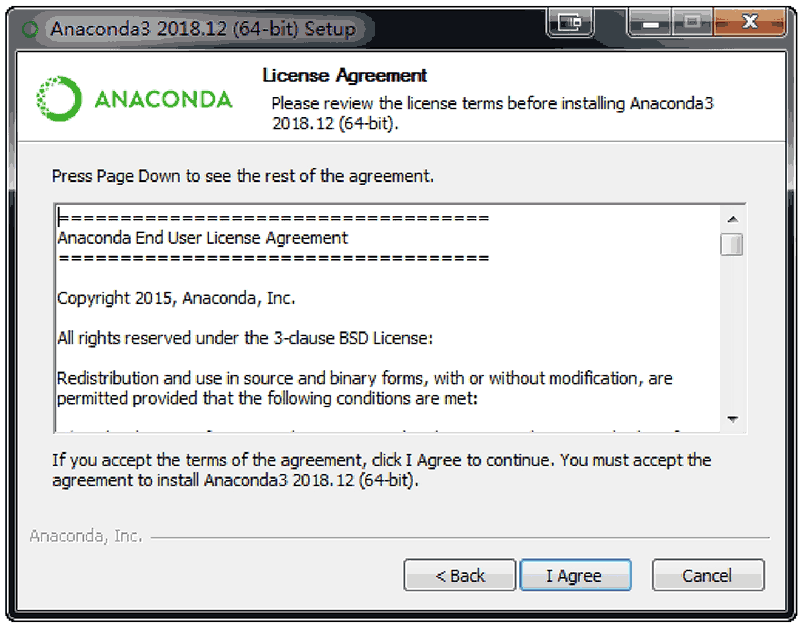
图 4:同意软件使用条款
5) 选择安装类型,如图 5 所示。因当前使用 Administrator 用户登录并启动安装程序,故选择第二项“All Users”,若是非管理员用户登录并启动安装程序,可选择第一项。单击“Next”按钮。
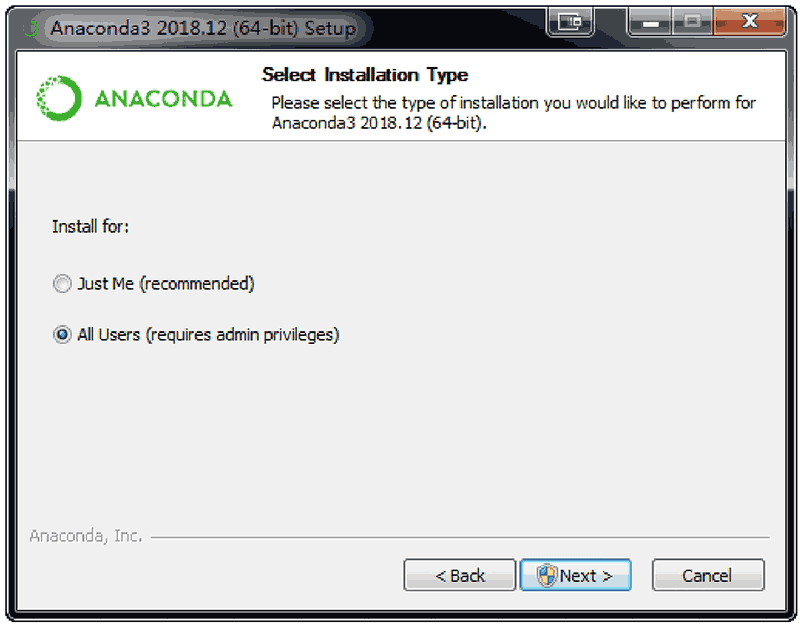
图 5:选择安装类型
6) 选择安装路径,如图 6 所示。这里建议使用默认路径,否则可能会出现个别组件安装失败的情况。单击“Next”按钮。
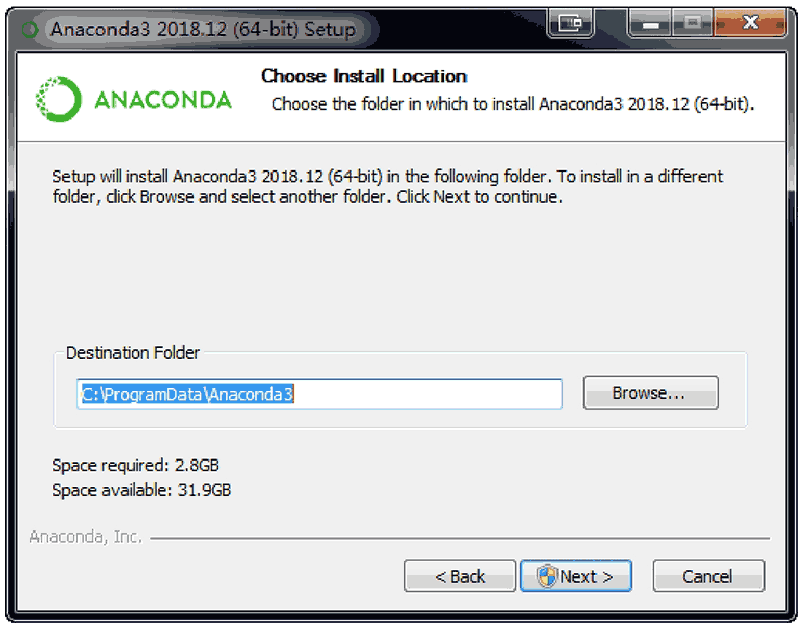
图6:选择安装路径
7) 设置高级安装选项,如图 7 所示。
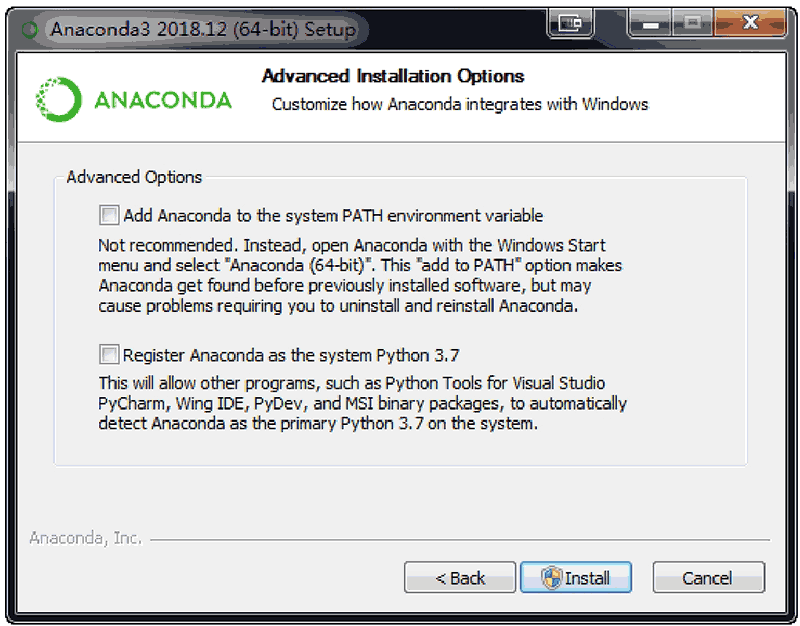
图 7:设置高级安装选项
勾选第一项表示将 Anaconda 及相关组件的启动文件路径加入系统环境变量,方便后续安装 Anaconda 扩展软件。勾选第二项表示将 Anaconda 自带的 Python 3.7 注册为系统默认的 Python 环境,这样即使安装了 Visual Studio、PyCharm 或是其他 IDE,都会使用 Anaconda 自带的 Python 3.7 作为相应的 Python 环境。、
因之前已单独安装了 Python 环境,故这里两项均不勾选,如计算机未安装任何 Python 环境,可勾选第二项。单击“Install”按钮。
8) 此时 Anaconda 开始安装,如图 8 所示。
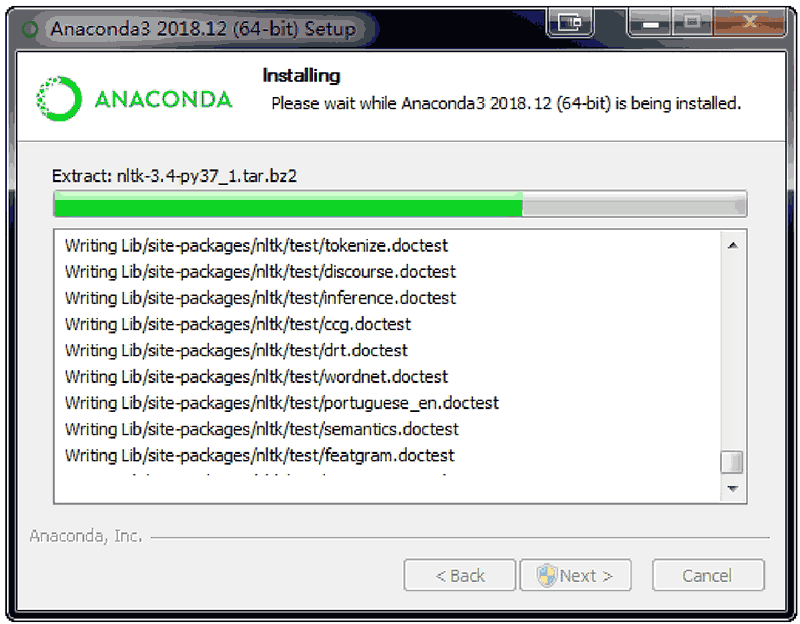
图 8:Anaconda 执行安装过程
9) 待安装程序执行完毕后,提示是否下载安装 Visual Studio Code,可根据需要选择安装。如不需要安装,可单击“Skip”按钮跳过此步骤。此时 Anaconda 安装程序执行完毕,单击“Finish”按钮关闭安装程序,如图 9 所示。
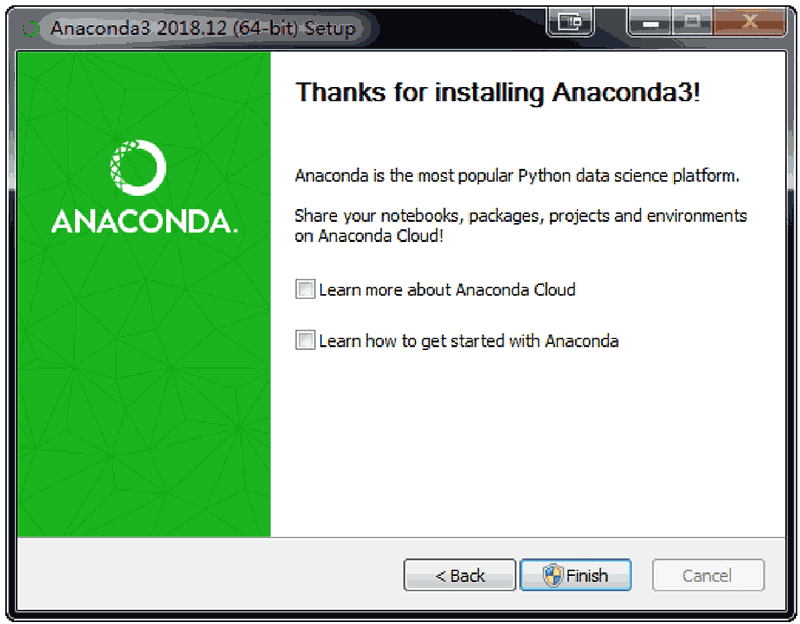
图 9:Anaconda 安装完毕
所有教程
- C语言入门
- C语言编译器
- C语言项目案例
- 数据结构
- C++
- STL
- C++11
- socket
- GCC
- GDB
- Makefile
- OpenCV
- Qt教程
- Unity 3D
- UE4
- 游戏引擎
- Python
- Python并发编程
- TensorFlow
- Django
- NumPy
- Linux
- Shell
- Java教程
- 设计模式
- Java Swing
- Servlet
- JSP教程
- Struts2
- Maven
- Spring
- Spring MVC
- Spring Boot
- Spring Cloud
- Hibernate
- Mybatis
- MySQL教程
- MySQL函数
- NoSQL
- Redis
- MongoDB
- HBase
- Go语言
- C#
- MATLAB
- JavaScript
- Bootstrap
- HTML
- CSS教程
- PHP
- 汇编语言
- TCP/IP
- vi命令
- Android教程
- 区块链
- Docker
- 大数据
- 云计算